
あんしんフィルターで使う管理者IDとパスワードを変更したい…
そんな悩みを解決します。
この記事を読めばこんなことが分かります
✔︎ あんしんフィルターで利用する管理者IDとパスワードの変更方法
あんしんフィルターの管理者IDとパスワードを変更する手順
あんしんフィルターの初期設定を完了させないと管理者IDやパスワードの変更ができません。まずは初期設定を終わらせましょう。

管理者ページへログインする方法ですがリンク添付しますのでコチラへお願いします。すぐにログインページが表示できるようにブックマークしておくのがオススメです。

管理者IDとパスワードの変更は5分もかからず終わりますよっ
① 管理者ページのログイン画面で管理者IDとパスワードを入力

管理者IDは保護者の方のメールアドレス。パスワードは管理者登録を完了した時に届いたメールに記載されています。
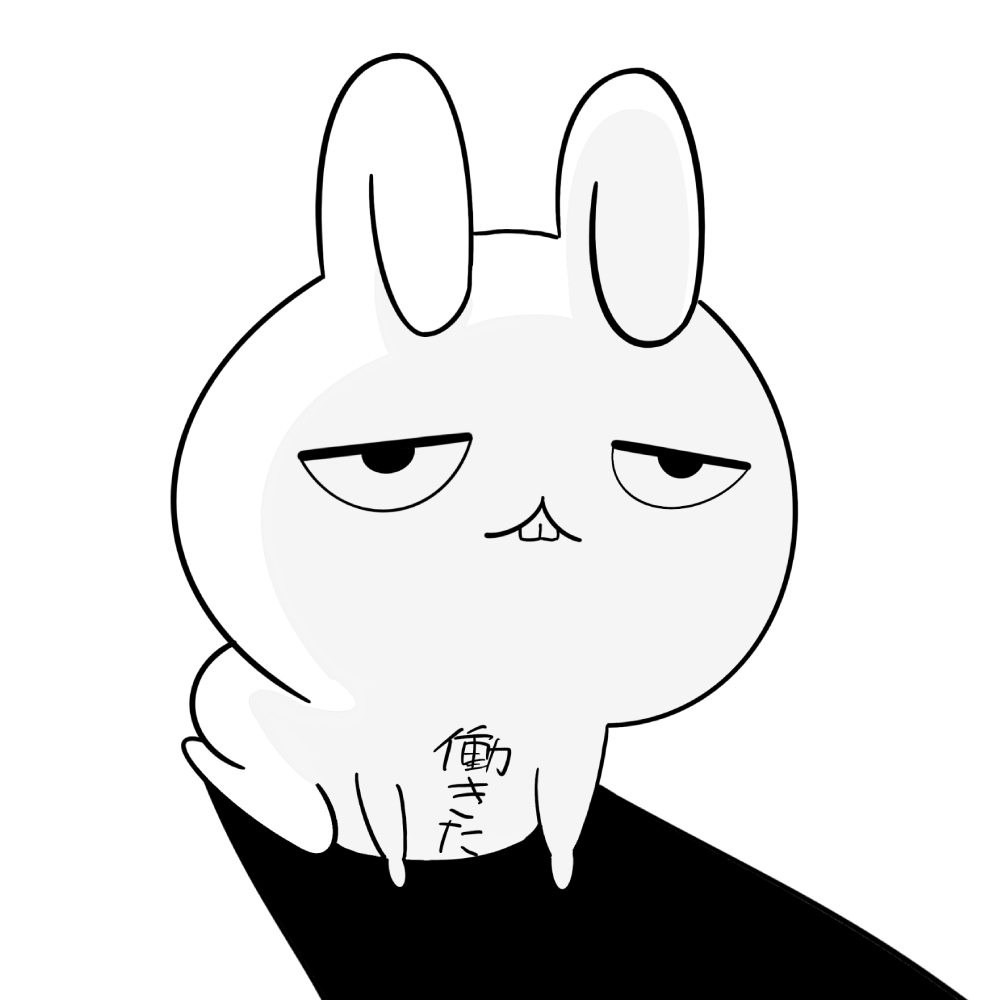
あんしんフィルターの設定関連のメールは保護するなりメモに情報を控えておこう
② 管理者設定をタップ
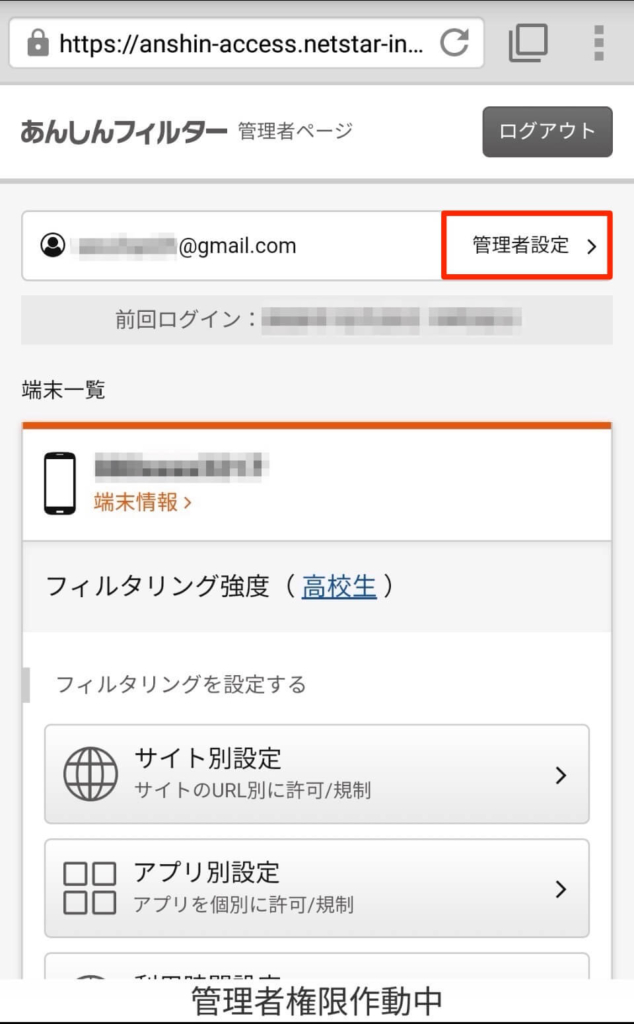
③ 管理者IDを変更する場合

変更したいメールアドレスを2箇所に入力し変更ボタンを押します。
④ 管理者パスワードを変更する場合

管理者ページにログインする初期パスワードはランダムの英数字です。都度入力は面倒なので、保護者の方が忘れにくいものを設定しておきましょう。
管理者IDとパスワードが全く分からなくなった場合の対処法

認識あるメールアドレスとパスワードを入れたけど
ログインできない…
対処法を2つお伝えします。
① 管理者ID(メールアドレス)は分かるがパスワードが分からない場合
管理者ページのログイン画面の パスワードを忘れた場合 に進んで管理者ID(メールアドレス)を入力し【パスワード再発行】を押下。
現在のパスワードをリセットして、新しいパスワードが記載されたメールが届きます。

あんしんフィルターに関するメールは保護しておくなり、メモに控えておいて忘れても確認できるようにしておこう
② 管理者IDもパスワードも分からない場合
管理者IDもパスワードも全く見当つかないって時は、カスタマーセンターを頼りましょう。管理者IDとパスワードを初期化することができます。
初期化するにあたりUQ〜はじまる8桁の英数字のパスワードが必要。あんしんフィルター申込後に最初に届くメールにパスワードの記載あり
まとめ:あんしんフィルターの管理者IDとパスワード変更は5分以内で終わります
前提ですが、管理者IDとパスワードは忘れないように設定が完了したらメモ控えするなりメールを保護しておこう。忘れた時でもすぐ確認できる状況にしておきたい。
管理者ページへのログイン画面もブックマークしておくと手間を減らすことができますね。
>>あんしんフィルターの管理者ページへすすむ

保護者の方の端末やPCでブックマークしておいて必要に応じて管理者ページにログインしよう
また、anshin-access@netstar-inc.comから届く以下のメールは保護(もしくはメモ保管)しておこう。
パスワードの変更回数に制限はありません。お子さんに悟られないように定期的にパスワード変更したい保護者の方は管理者ページで必要に応じて手続きしましょう。
管理者IDとパスワードの管理はしっかりと‼︎







コメント